Può capitare che caricando un file immagine mentre stai creando un post o una pagina compaia l’errore http error nella finestra di caricamento immagini. Come risolvere?
L’errore non è di origine certa, nel senso che le cause possono essere diverse, e allora bisogna provare varie soluzioni. Ecco le cause più comuni e le possibili soluzioni, partendo dalle più semplici alle più tecniche:
1) E’ finito lo spazio web a disposizione. Se il tuo account ha esaurito lo spazio fisico allocato (limite imposto dall’hosting) allora non può caricare nuovi files.
Soluzione: liberare spazio fisico oppure chiedere un upgrade del proprio hosting
2) Riducete la dimensione dell’immagine. Non caricate ad esempio un’immagine da 2000px di larghezza. Riducetela ad esempio 1024px, o meglio ancora – se la dovete inserire all’interno di un post – a 600px. Esistono sia siti internet per ottimizzarle online, sia plugin per ottimizzare le immagini già caricate all’interno del vostro sito.
3) Il formato del file o dell’immagine non è compatibile. A volte può capitare per alcune immagini.
Soluzione: provare con un’immagine diversa. Se funziona, allora convertire l’immagine che vogliamo caricare e salvarla in un altro formato. Se ad esempio è una .jpg potete convertirla in .png, e viceversa.
4) Conflitto con plugin di ottimizzazione immagini.
Soluzione: disattivate (anche solo temporaneamente) il plugin e riprovate.
5) La memoria allocata per Apache/PHP nella configurazione di wordpress è troppo bassa/limitata. Si può facilmente verificare ed aumentare.
Soluzione: aumentare la memoria php. Aprire il file wp-config.php (presente nella root / directory principale del vostro hosting). In questo file vengono elencati tutti i set up della configurazione wordpress. Importante: editatelo solo con un normale programma Notepad o direttamente con il file editor del vostro hosting, NON utilizzate Word e simili. Cercate la riga con questa istruzione:
define('WP_MEMORY_LIMIT', ' ');
(avrà un valore in MB all’interno.).
Cambiatela nel modo seguente (se non presente, semplicemente aggiungetela)
define('WP_MEMORY_LIMIT', '64MB');
o meglio
define('WP_MEMORY_LIMIT', '128MB');
Salvate il file e riprovate.
6) Potete provare a risolvere aggiungendo queste righe al file .htaccess, che si trova anch’esso nella directory root del vostro spazio web. Nota importante: editare con il file manager del vostro hosting, oppure con programma apposito, oppure con un semplice Notepad. Non usare word e simili. Codice da aggiungere all’inizio del file .htaccess :
<IfModule mod_security.c> SecFilterEngine Off SecFilterScanPOST Off </IfModule>
oppure
<FilesMatch "(async-upload\.php|wp-cron\.php|xmlrpc\.php)$"> Satisfy Any Order allow,deny Allow from all Deny from none </FilesMatch>
oppure
AddType x-mapp-php5 .php
8) Se questi non funzionano, allora è bene contattare l’assistenza del vostro fornitore di spazio web.
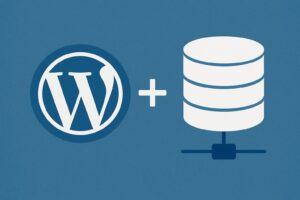



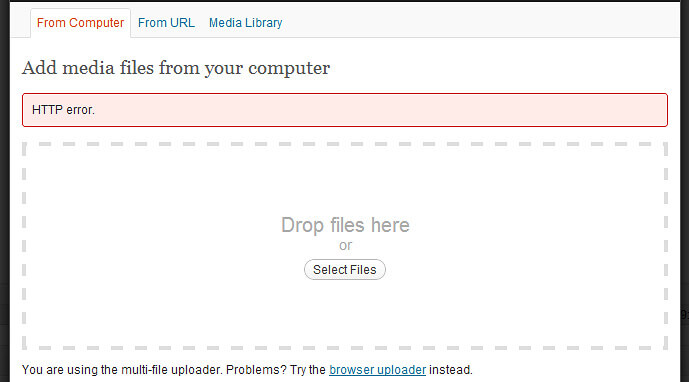
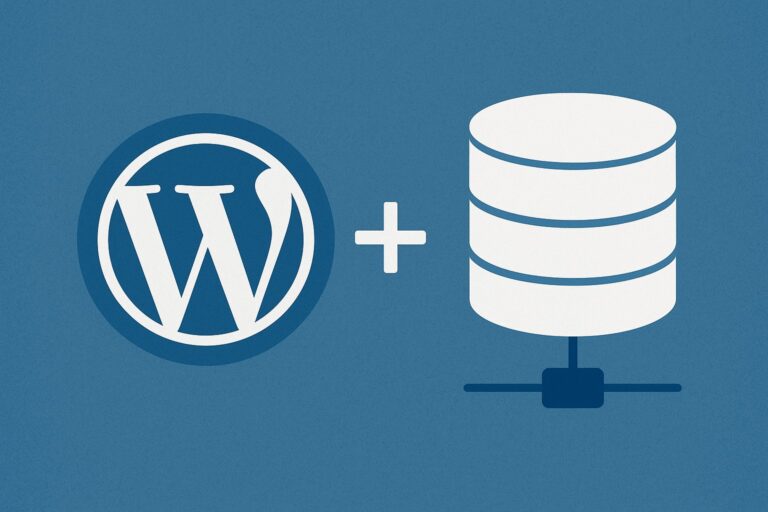



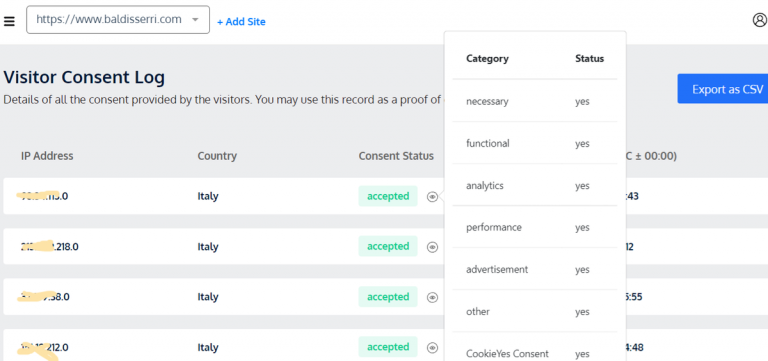

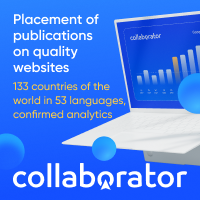
Ciao,
avevo lo stesso problema (server ARUBA) e mi è bastato alzare “Maximum execution time” da 120 a 600